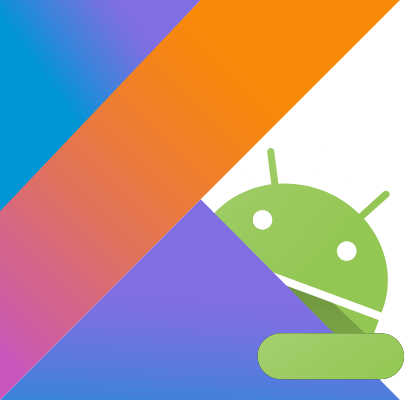
먼저 참고할 문서
- ViewPager2 [보러가기]
- ViewPager2 사용가능 메서드 [보러가기]
- 정리가 잘된 블로그 [보러가기]
기본 설정
0. gradle 확인 androidx.viewpager2.widget.VieaPager2 가 import되는지 확인해본다. (웬만하면 들어있는듯)
1. menu xml 생성 후 원하는 item 메뉴의 종류를 만든다.
- icon, title까지 다 설정해주고, enabled = true를 해준다.
<?xml version="1.0" encoding="utf-8"?>
<menu xmlns:android="http://schemas.android.com/apk/res/android">
<item
android:id="@+id/nav_map"
android:enabled="true"
android:icon="@drawable/ic_baseline_map_24"
android:title="지도"
/>
<item
android:id="@+id/nav_record"
android:enabled="true"
android:icon="@drawable/ic_baseline_note_add_24"
android:title="기록"
/>
<item
android:id="@+id/nav_list"
android:enabled="true"
android:icon="@drawable/ic_baseline_format_list_bulleted_24"
android:title="리스트"
/>
<item
android:id="@+id/nav_setting"
android:enabled="true"
android:icon="@drawable/ic_baseline_settings_24"
android:title="설정"
/>
</menu>2. 해당 layout파일로 가서 보여질 화면 ViewPager2와 bootttomnavigationview를 만들어준다.
- id를 꼭 만든다.
<androidx.viewpager2.widget.ViewPager2
android:id="@+id/viewpager"
android:layout_width="match_parent"
android:layout_height="match_parent"
app:layout_constraintBottom_toTopOf="@+id/bottomNavigationView"
app:layout_constraintTop_toTopOf="parent" />3. 해당 Activity로 이동하여 설정한 메뉴들과 화면을 연동해준다.
- ViewBinding을 사용하였다. (findviewbyid 대신 사용하는 것임.)
- Kotlin 을 사용하였다.
- Fragment를 사용하였다.
class MainActivity : AppCompatActivity(), BottomNavigationView.OnNavigationItemSelectedListener {
//ViewBinding 선언
private lateinit var binding : ActivityMainBinding
override fun onCreate(savedInstanceState: Bundle?) {
super.onCreate(savedInstanceState)
// ViewBinding 정의 구간
binding = ActivityMainBinding.inflate(layoutInflater)
val view = binding.root
setContentView(view)
// bottom 네비리스너 설정
binding.bottomNavigationView.setOnNavigationItemSelectedListener(this)
// adapter설정
binding.보여질화면ID.adapter = ViewPagerAdapter(supportFragmentManager, lifecycle)
// callback설정
binding.보여질화면ID.registerOnPageChangeCallback(ViewPagerPageChangeCallback())
}
기억해야할 메서드이다.
1) onNavigationItemSelected()
2) ViewPagerAdapter()
3) ViewPagerPageChangeCallback()
4. Fragment와 소통할 Adapter를 만든다.
- inner class (내부 클래스) 이다.
- FragmentStateAdapter 를 상속한다.
private inner class ViewPagerAdapter(fragmentManager: FragmentManager, lifecycle: Lifecycle)
: FragmentStateAdapter(fragmentManager, lifecycle) {
override fun getItemCount(): Int = 4 //menu의 갯수
override fun createFragment(position: Int): Fragment {
return when (position) {
0 -> 사용할 프래그먼트1()
1 -> 사용할 프래그먼트2()
2 -> 사용할 프래그먼트3()
3 -> 사용할 프래그먼트4()
else -> error("No Fragment")
}
} //createFragment
} // ViewPagerAdapter
5. ViewPager2의 변화를 인지하는 콜백메서드를 작성한다.
- bottom메뉴의 선택이 일어났을때, 자동으로 화면이 이동하게 해준다.
private inner class ViewPagerPageChangeCallback: ViewPager2.OnPageChangeCallback() {
override fun onPageSelected(position: Int) {
binding.bottomNavigationView.selectedItemId = when(position){
0 -> R.id.menu1
1 -> R.id.menu2
2 -> R.id.menu3
3 -> R.id.menu4
else -> error("no menu.")
}
}
}
6. BottonNavigation의 선택된 메뉴의 리스너를 설정해준다.
override fun onNavigationItemSelected(item: MenuItem): Boolean {
when(item.itemId){
R.id.menu1 -> {
binding.보여질화면ID.currentItem = 0
return true
}
R.id.menu2 -> {
binding.보여질화면ID.currentItem = 1
return true
}
R.id.menu3 -> {
binding.보여질화면ID.currentItem = 2
return true
}
R.id.menu4 -> {
binding.보여질화면ID.currentItem = 3
return true
}
}
return false
} // onNavigationItemSeleceted
이렇게 하면 화면이 이동하고 좋지만,
너무 민감하게 반응해서
간단한 리스트화면이나 카카오톡 같은 화면들의 이동시 사용하면 좋겠다.
민감도를 낮추는 방법도 있는 듯하다.
개인적으로는 사용해봤지만, 비추다.
'Programming > Android' 카테고리의 다른 글
| 안드로이드 버전 정보 (0) | 2021.07.08 |
|---|---|
| Dagger 대거 (의존성 주입) (0) | 2021.05.11 |
| [Ad] 광고 도구 (0) | 2020.12.25 |
![[BottomNavigation] ViewPager2 적용](https://img1.daumcdn.net/thumb/R750x0/?scode=mtistory2&fname=https%3A%2F%2Fblog.kakaocdn.net%2Fdna%2FUGmqq%2Fbtq6RaI8viw%2FAAAAAAAAAAAAAAAAAAAAAExK_3cpcYmvCvUqJv4Q_wYOCmjZoAPomCwntL-iBC5A%2Fimg.png%3Fcredential%3DyqXZFxpELC7KVnFOS48ylbz2pIh7yKj8%26expires%3D1767193199%26allow_ip%3D%26allow_referer%3D%26signature%3Dl4gthykxndjVyXL3Xu1B0O2xEE4%253D)